Aunque el Llavero es una característica poderosa del ecosistema de Apple, muchas personas todavía quieren desactivar el Llavero en su macOS Sonoma 13. Lo primero que molesta es que siempre se dará cuenta cuando abra la aplicación o el sitio web donde guarde la contraseña. Otra razón importante es que Keychain en Mac es menos seguro que tu iPhone si otras personas usan tu MacBook. Esta publicación le brindará tres métodos si desea apaga el llavero en tu Mac. Además, se presentará otro administrador de contraseñas para guardar sus contraseñas de manera más segura en Mac.
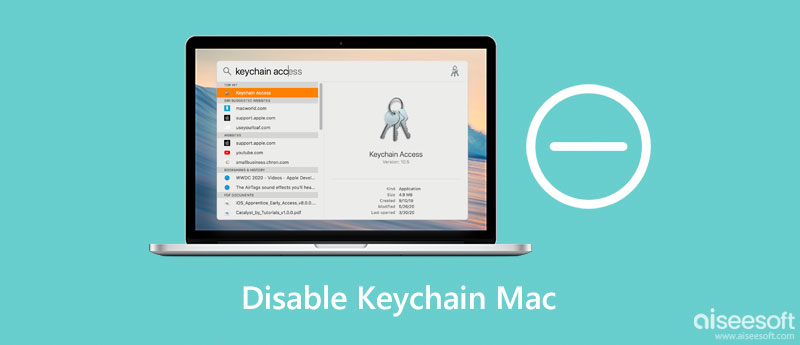
Solo puedes deshabilitar Llavero en Mac con Safari si no quieres que esta función te siga pidiendo que guardes las contraseñas en el navegador.
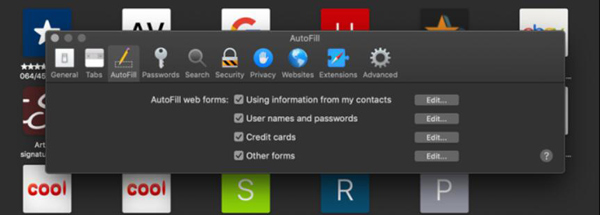
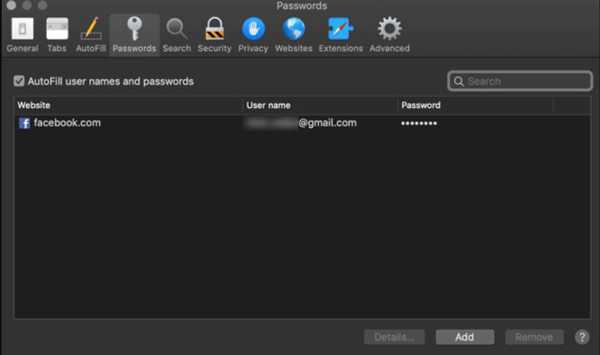
Si desea desactivar el llavero en una Mac para que no se sincronice con iCloud, puede desactivar esta función en Preferencias.
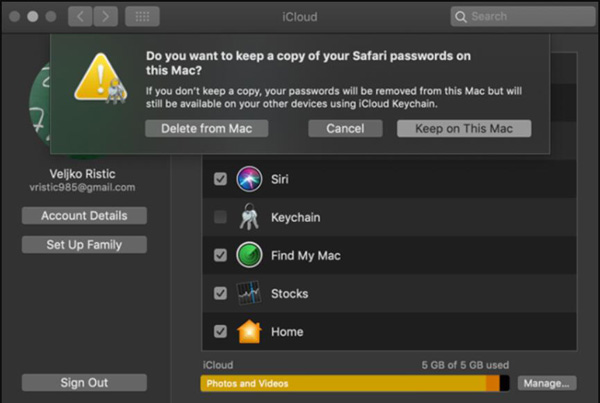
También hay una forma de eliminar toda la información y los datos del llavero. Puede cerrar sesión en Llavero. Pero para su información, cuando utilice este método para deshabilitar el llavero en Mac, todas las contraseñas se eliminarán de su dispositivo.
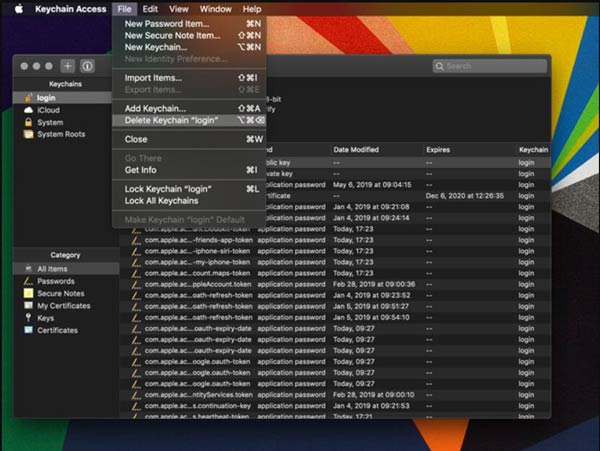
Después de deshabilitar el llavero en Mac, si necesita un administrador de contraseñas más seguro, puede usar iPhone Password Manager de Aiseesoft para administrar sus contraseñas de iOS. La característica de seguridad de este software es que cada vez que administra las contraseñas, debe ingresar la contraseña de respaldo. Esta característica evitará que otras personas usen su Mac para acceder a las contraseñas. Este software puede exportar contraseñas como archivos CSV para su copia de seguridad. Entonces, cuando apaga el llavero en Mac y aún necesita registros de contraseña, puede usar archivos CSV para transferir esas contraseñas. La última ventaja es que puedes guardar contraseñas de diferentes dispositivos iOS y cuentas de iCloud. A diferencia de Keychain, debe iniciar sesión en la misma cuenta de Apple o iCloud para sincronizar las contraseñas. Aiseesoft iPhone Password Manager podría escanear diferentes dispositivos iOS y grabarlos en la Mac para verlos en cualquier momento.

Descargas
iPhone Password Manager de Aiseesoft
100% Seguro. Sin anuncios.
100% Seguro. Sin anuncios.
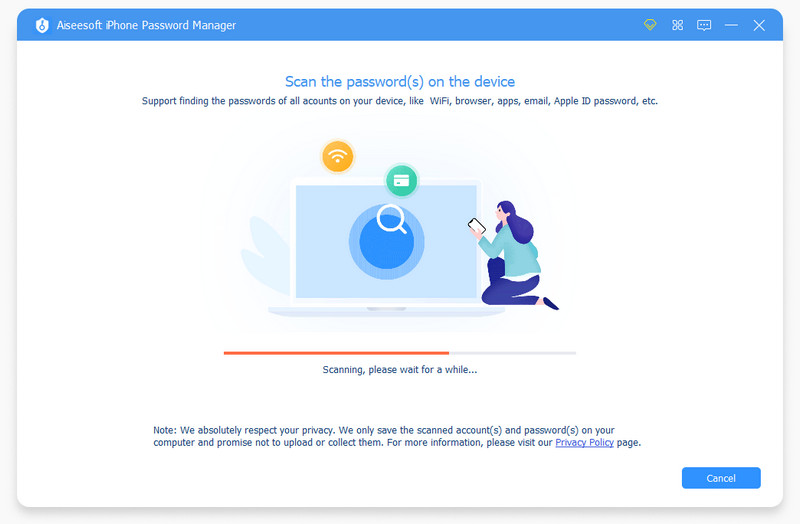
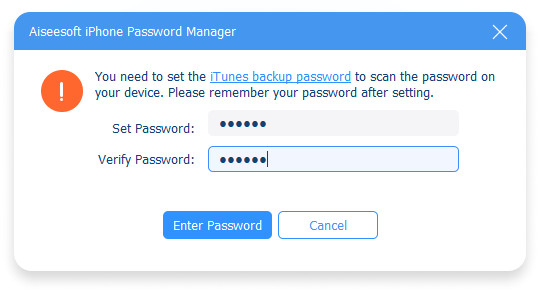

¿Qué hacer cuando reactivo el llavero en Mac iCloud después de desactivarlo?
No se trata simplemente de que necesite volver a iniciar sesión en la cuenta. Es posible que deba aprobar este requisito en dispositivos que usan iCloud manualmente. Y si no hay otro dispositivo, es posible que deba ingresar un código de SMS o un código de seguridad de iCloud para volver a usar iCloud y el llavero.
¿Es seguro el llavero en Mac?
Sí, si eres el único que usa la Mac. El llavero tiene tecnología de encriptación de extremo a extremo, que otras personas no piratearán en esta función para acceder a su contraseña.
¿Cómo restablecer el llavero en Mac?
Debes ir a Acceso a Llaveros y hacer clic en el Restablecer predeterminado botón de Configuración. Y luego, debe cerrar sesión en su cuenta de Apple e iniciar sesión nuevamente.
Conclusión
Ahora sabes como deshabilitar llavero en Mac. Y también aprenderá cómo encontrar otro administrador de contraseñas en Mac cuando desactive esta función o El llavero no funciona. Para aquellos que comparten Mac con otros, lo mejor sería desactivar el llavero en esa Mac. Y si necesita una herramienta de privacidad para guardar y ver contraseñas, Aiseesoft iPhone Password Manager es su primera opción.

iPhone Password Manager es una gran herramienta para encontrar todas las contraseñas y cuentas guardadas en su iPhone. También puede exportar y hacer una copia de seguridad de sus contraseñas.
100% Seguro. Sin anuncios.
100% Seguro. Sin anuncios.